如何在win7电脑中搜索文件?
摘要:如何在win7电脑中搜索文件?说到这个话题,很多朋友都觉得很搞笑,难道自己的电脑,还不知道文件时放在那里的吗?说实话,现在的电脑,大多都有好...
如何在win7电脑中搜索文件?说到这个话题,很多朋友都觉得很搞笑,难道自己的电脑,还不知道文件时放在那里的吗?说实话,现在的电脑,大多都有好几百个G的容量,可能经常使用的程序、文件咱们还知道是放在哪里的,但是很久之前使用的呢?或者是很久没有用过的东西,你还知道它的确切位置吗?人总是有忘性的,谁也不能例外。那么对于win7旗舰版来说,如何才能有效的、快速的找到电脑中的文件呢?下面,小编就来讲述一下吧!
1.有一种查找的方式,大家是比较熟悉的,那就是点击开始菜单,然后在搜索框中直接输入文件的名字,搜索框中的结果会随着大家输入的名字越具体范围也变得越小,直到最后出现咱们需要搜索的文件。
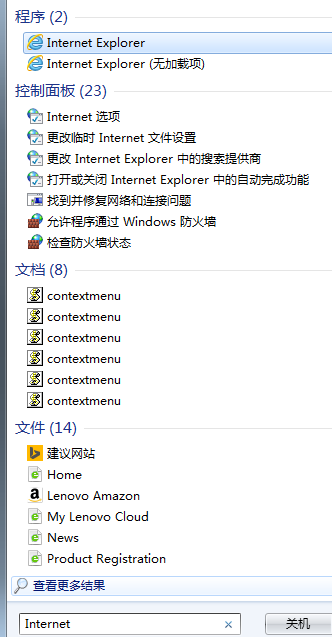
这种方法应该是大家比较经常用到的吧,但是有一个必要的前提,那便是咱们必须要知道文件的确切名字,若是长久不使用的文件,忘记名字了,那么这种方法也就不实用了,下面,咱们看看第二种方法。
2.首先,咱们进入该文件所在的盘符,然后通过右上角的搜索框搜索,然后逐步的搜索范围,在这里,咱们不仅可以通过输入关键词进行搜索,还可以设置时间来进行搜索,这样,可以更好的帮助我们进行搜索。
【如何在win7电脑中搜索文件?】相关文章:
上一篇:
win7电脑中的下滑菜单如何截图?
下一篇:
win7电脑临时文件夹的位置如何更改?
